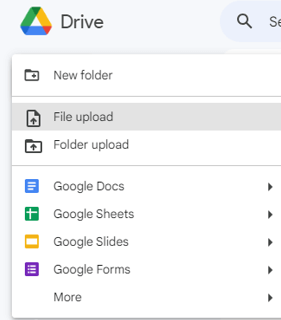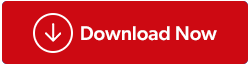Μπορεί να έχετε βρεθεί σε καταστάσεις όπου θέλετε να εξαγάγετε γρήγορα κείμενο από μια εικόνα για ένα έργο ή μια παρουσίαση. Είναι πιθανό να χρειαστεί να αντιγράψετε σημειώσεις από έγγραφα PDF ή μια προσφορά από μια ηλεκτρονική εικόνα. Τα καλά νέα είναι ότι μπορείτε εύκολα να εξαγάγετε κείμενο από τις περισσότερες φωτογραφίες και αρχεία PDF χρησιμοποιώντας το Google Drive. Θα χαρείτε να μάθετε ότι απαιτούνται μόνο μερικά κλικ για να ολοκληρωθεί η εργασία. Χρησιμοποιώντας αυτή τη δυνατότητα, μπορείτε να αυξήσετε την παραγωγικότητά σας και να εξοικονομήσετε χρόνο.
Διαβάστε επίσης: Πώς να αποθηκεύσετε το email του Outlook ως έγγραφο PDF;
Προϋποθέσεις πριν από την εξαγωγή κειμένου από PDF σε Word
Το κείμενο από αρχεία PDF μιας σελίδας και πολλών σελίδων μπορεί εύκολα να εξαχθεί χρησιμοποιώντας το Google Drive. Δεν υπάρχει περιορισμός για τις περισσότερες από τις δημοφιλείς γλώσσες σε όλο τον κόσμο. Ωστόσο, πρέπει να βεβαιωθείτε για τα ακόλουθα πράγματα για να επιτύχετε τα καλύτερα αποτελέσματα κατά την εξαγωγή κειμένου:
- Το συνιστώμενο μέγεθος αρχείου για την εικόνα ή το PDF είναι 2 MB ή λιγότερο.
- Το κείμενο που πρέπει να εξαχθεί πρέπει να έχει ανάλυση τουλάχιστον 10 pixel. Αυτό αντιστοιχεί περίπου σε μέγεθος γραμματοσειράς 7,5 σημείων.
- Βεβαιωθείτε ότι τα έγγραφα είναι όρθια. Εάν όχι, γυρίστε το έτσι ώστε η δεξιά πλευρά να είναι στραμμένη προς τα επάνω πριν το ανεβάσετε στο Drive.
- Οι κοινές γραμματοσειρές φιλικές προς τον ιστό όπως Arial ή Times New Roman παράγουν καλύτερα αποτελέσματα.
- Το πιο ευκρινές κείμενο διασφαλίζεται από την καλύτερη ποιότητα εικόνας.
Διαβάστε επίσης: Πώς να αλλάξετε τον προεπιλεγμένο αναγνώστη PDF στα Windows
Πώς να αφαιρέσετε κείμενο από αρχεία PDF και εικόνες Google Drive;
Βήμα 1: Στον υπολογιστή σας, μεταβείτε στον ιστότοπο του Google Drive.
Βήμα 2: Κάντε κλικ στο κουμπί Νέο στην επάνω αριστερή γωνία του Google Drive. Για να ανεβάσετε το αρχείο από τον υπολογιστή σας, κάντε κλικ στην Αποστολή αρχείου.

Βήμα 3: Εντοπίστε το αρχείο PDF χρησιμοποιώντας την Εξερεύνηση αρχείων και επιλέξτε το.
Βήμα 4: Τέλος, κάντε δεξί κλικ στο αρχείο μετά τη μεταφόρτωσή του και επιλέξτε Έγγραφα Google από το μενού Άνοιγμα με .
Σημείωση: Για τις εικόνες, τα Έγγραφα Google θα ανοίξουν μια εικόνα με το κείμενο από κάτω και την εικόνα από πάνω. Για αρχεία PDF, ολόκληρο το κείμενο θα είναι επεξεργάσιμο στα Έγγραφα Google στο διαδίκτυο.
Μπορείτε να αντιγράψετε και να επικολλήσετε γρήγορα αυτό το περιεχόμενο σε έγγραφο του Word, Σημειωματάριο, παρουσίαση PowerPoint ή στην εφαρμογή που χρησιμοποιείτε, επειδή θα είναι επεξεργάσιμο. Όλο το κείμενο θα εμφανιζόταν σελίδα προς σελίδα εάν ήταν αρχείο PDF σαν βιβλίο και μπορείτε να το αντιγράψετε. Λάβετε υπόψη ότι το κείμενο του Εγγράφου Google ενδέχεται να μην είναι σωστά μορφοποιημένο ή στοιχισμένο. Το κείμενο, ωστόσο, είναι αυτό που θα χρειαστείτε και είναι απλό στην αντιγραφή και χρήση.
Διαβάστε επίσης: Πώς να μετατρέψετε PDF σε Excel χωρίς να χάσετε τη μορφοποίηση;
Μπόνους: Χρησιμοποιήστε το Advanced PDF Manager για να διαχειριστείτε τα αρχεία PDF σας

Ενώ τα αρχεία PDF θεωρούνται γενικά ως αμετάβλητα έγγραφα, το Advanced PDF Manager παρέχει πολλούς τρόπους διαχείρισης του PDF σας. Ακολουθεί μια λίστα με όλες τις δυνατότητες που περιλαμβάνονται στο Advanced PDF Manager.
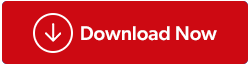
Συγχώνευση/Διαίρεση PDF
Οι χρήστες του Advanced PDF Manager μπορούν να συγχωνεύσουν πολλά έγγραφα PDF σε ένα έγγραφο PDF. Μπορείτε επίσης να χωρίσετε ένα αρχείο PDF σε πολλά μικρά αρχεία PDF για εύκολη κοινή χρήση.
Μετατροπή PDF
Το Advanced PDF Manager επιτρέπει στους χρήστες να μετατρέπουν αρχεία PDF σε αρχεία MS Word , PPT, Excel και άλλες δημοφιλείς μορφές αρχείων, ώστε να μπορείτε να επεξεργάζεστε και να κάνετε αλλαγές ανάλογα.
Προστασία PDF
Οι χρήστες μπορούν να προσθέτουν ή να αφαιρούν κωδικούς πρόσβασης στα αρχεία PDF τους για να τους προστατεύουν από ανεπιθύμητους χρήστες.
Διαχείριση Σελίδων
Με το Advanced PDF Manager, μπορείτε να προσθέσετε, να αφαιρέσετε, να περιστρέψετε και να αναδιατάξετε σελίδες σε ένα αρχείο PDF.
Διαβάστε επίσης: Πώς να επιλέξετε το σωστό πρόγραμμα προβολής PDF για Windows 11/10
Μεταμορφώστε τα PDF σας: Εξαγάγετε κείμενο σε Word και εξοικονομήστε χρόνο
Ακολουθώντας αυτόν τον οδηγό, έχετε την ευκολία να μοιράζεστε εύκολα αυτά τα αρχεία με φίλους, συγγενείς και συναδέλφους μέσω απευθείας συνδέσμων του Google Drive. Η διαδικασία εξαγωγής κειμένου από εικόνα ή PDF είναι γρήγορη και απλή και δεν απαιτεί άλλες εφαρμογές. Το μόνο που χρειάζεστε είναι ένας λογαριασμός Google για πρόσβαση στο Google Drive και στα Έγγραφα Google.
Παρακαλούμε ενημερώστε μας στα σχόλια παρακάτω εάν έχετε οποιεσδήποτε ερωτήσεις ή συστάσεις. Θα χαρούμε να σας δώσουμε μια λύση. Δημοσιεύουμε συχνά συμβουλές, κόλπα και λύσεις σε κοινά προβλήματα που σχετίζονται με την τεχνολογία. Ακολουθήστε μας στα μέσα κοινωνικής δικτύωσης – Facebook, Instagram και YouTube.